10 способів показати покажчик відсотка заряду батареї на вашому iPhone
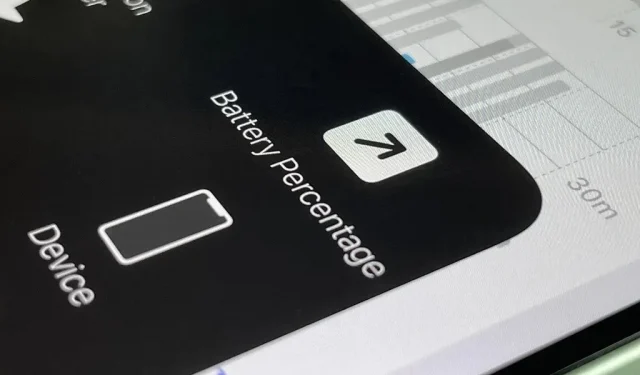
Коли ви дивитесь на рядок стану на своєму iPhone, ви майже завжди бачите значок акумулятора, який дає вам приблизний час роботи акумулятора, який залишився, перш ніж вам потрібно буде зарядити пристрій. Що ви не завжди побачите, так це точний відсоток заряду акумулятора, але є кілька способів приховати його.
Якщо у вас є iPhone із кнопкою «Додому» та Touch ID, ви можете перейти до «Акумулятор» у програмі «Налаштування» та ввімкнути «Відсоток заряду акумулятора», щоб він з’являвся поруч із значком акумулятора в рядку стану. Крім того, кожного разу, коли ви активуєте режим низького енергоспоживання, у рядку стану автоматично відображається відсоток заряду батареї.
Apple відмовилася від перемикання відсотка заряду батареї на всіх моделях iPhone із Face ID, оскільки простір для піктограм у рядку стану обмежений, а виїмка системи камери TrueDepth займає центр. Це також означає, що в режимі низького енергоспоживання рівень заряду акумулятора не відображатиметься на верхній панелі вашого iPhone.
Хоча ви не можете переглянути відсоток заряду акумулятора від нуля до 100, як це можна зробити на моделях Touch ID, існує багато способів розблокувати його, і ви можете бути здивовані, скільки їх. Цей посібник присвячено моделям iPhone із Face ID, але деякі з наведених нижче параметрів також працюватимуть на моделях із Touch ID.
Якщо у вас є одна з цих моделей iPhone, продовжуйте читати
- iPhone X
- iPhone XS
- iPhone XS Max
- iPhone XR
- iPhone 11
- iPhone 11 Pro
- iPhone 11 Pro Max
- iPhone 12
- iPhone 12 міні
- iPhone 12 Pro
- iPhone 12 Pro Max
- iPhone 13
- iPhone 13 mini
- iPhone 13 Pro
- iPhone 13 Pro Max
відкрити Центр керування
Проведіть пальцем вниз від верхнього правого кута дисплея, щоб відкрити Центр керування, і відсоток заряду батареї з’явиться на панелі стану поруч із піктограмою батареї. Це стандартний спосіб перегляду відсотка заряду акумулятора на моделях iPhone із Face ID.
Використовуйте віджет Акумулятори
Натисніть і утримуйте шпалери, значок програми, папку або віджет на головному екрані, доки не відкриється редактор головного екрана, а потім торкніться кнопки плюс (+) у верхньому лівому куті. Знайдіть і виберіть віджет «Акумулятори», а потім додайте будь-який із трьох розмірів на головний екран. Ви можете натиснути й утримувати віджет одного з розмірів, а потім перетягнути його в потрібне місце на головному екрані. Ви також можете натиснути «Додати віджет», щоб розмістити його на поточній сторінці головного екрана.
Зауважте, що маленький віджет «два на два» відображатиме лише відсоток заряду акумулятора вашого iPhone, якщо не підключено аксесуари. Коли ви підключаєте AirPods, Apple Watch або інший периферійний пристрій Bluetooth, який підтримує віджет «Акумулятори», ви побачите лише приблизну оцінку на основі кола навколо значка iPhone. Розміри два на чотири і чотири на чотири завжди будуть мати рівень.
Запитайте Siri
Якщо вам подобається розмовляти або друкувати з Siri, ви можете запитати її, скільки заряду акумулятора у вас залишилося. Відкрийте Siri як зазвичай і поставте одне з наведених нижче запитань. Можливо, ви можете запитати ще кілька варіантів, тому використовуйте свою інтуїцію, і ви, ймовірно, отримаєте правильну відповідь.
- Акумулятор?
- Який у мене відсоток батареї?
- Скільки в мене залишилося акумулятора?
- Відсоток батареї?
- Акумулятор залишився?
- заряд батареї?
- Акумулятор заряджений?
Зарядіть свій iPhone
Кожного разу, коли ви починаєте заряджати свій iPhone, ви повинні бачити поточний відсоток заряду акумулятора, щойно почнеться заряджання, але лише на екрані блокування або в центрі сповіщень. Це трапляється незалежно від того, чи заряджаєте ви бездротовим способом за допомогою зарядного пристрою MagSafe чи сторонньої зарядної станції на основі стандарту Qi , чи використовуєте кабель Lightning із адаптером живлення чи комп’ютером .
- Із зарядним пристроєм MagSafe: протягом кількох секунд кругова анімація заряджання MagSafe займає екран із написом «% заряджено» під ним.
- З іншим бездротовим зарядним пристроєм: протягом кількох секунд ви побачите значок батареї над шпалерами та «% заряджено» під ним.
- За допомогою кабелю Lightning: на кілька секунд ви побачите значок акумулятора над шпалерами з «% заряду акумулятора» під ним.
Прокидатися на зарядці
Якщо ви заряджаєте свій iPhone і виводите його з режиму сну, «% заряджено» ненадовго замінить дату на екрані блокування.
Зупинити зарядку
Коли ви від’єднаєте свій iPhone від кабелю Lightning або від’єднаєте його від бездротового зарядного пристрою — незалежно від того, чи він зараз використовується, чи в режимі сну — «% Battery» на короткий час замінить дату на екрані блокування або в центрі дій. Якщо ви не перебуваєте на одному з цих екранів у цей час, ви просто побачите значок заряджання в рядку стану, який повернеться до стандартного значка акумулятора.
Використовуйте спеціальну мітку
У програмі «Ярлики» є дія «Отримати рівень заряду акумулятора», за допомогою якої можна швидко переглянути рівень заряду акумулятора у вигляді числа від нуля до 100. Створіть новий ярлик, додайте дію та іншу дію, наприклад «Швидкий перегляд» або «Показати». Результат», де буде показано число, отримане першою дією. Потім скористайтеся меню налаштувань швидкого доступу, щоб додати піктограму ярлика на головний екран, яку ви можете торкнутися, коли забажаєте дізнатися.
: призначте ярлик для Back Tap або AssistiveTouch
Якщо ви не на головному екрані, ви можете скористатися іншим способом, щоб відкрити ярлик рівня заряду акумулятора. Перейдіть до Налаштування -> Спеціальні можливості -> Торкніться -> Натисніть Назад, а потім призначте ярлик для жесту подвійного або потрійного дотику. Тож ви можете торкнутися задньої панелі свого iPhone двічі або тричі, щоб побачити відсоток заряду акумулятора.
Ви також можете перейти до AssistiveTouch у меню Touch Accessibility і призначити ярлик для спеціальної дії, або в меню верхнього рівня, потім увімкнути AssistiveTouch і відкрити меню, або використати спеціальну дію, щоб запустити ярлик.
Використовуйте сторонню програму
Програми сторонніх розробників в App Store також можуть зчитувати відсоток заряду акумулятора вашого iPhone, тому ви можете скористатися одним із них, якщо вам не подобається жодна з наведених вище опцій. Деякі з них дозволять вам переглядати рівень заряду акумулятора в додатку, а інші також матимуть віджет, яким можна користуватися. Нижче наведено лише невеликий список доступних програм.
- Заряджання акумулятора Amperes Lite (безкоштовно)
- Акумулятор HD+ (безкоштовно)
- Рівень заряду батареї ($0,99)
- Термін служби батареї – перевірте час безвідмовної роботи (безкоштовно)
- Battery Life Doctor Pro (безкоштовно)
- Відсоток батареї (безкоштовно)
- Battery Saver – відстежуйте час роботи акумулятора та перевіряйте стан системи (безкоштовно)
- Battery Saver – Power Master (безкоштовно)
- Віджет батареї та моніторинг використання (безкоштовно)
- Charger Master (безкоштовно)
- Cloud Battery (безкоштовно)
- Віджет використання та активність системи (безкоштовно)
Зліва направо: Battery Life, Charger Master і Amp Lite.
Переглянути параметри акумулятора
Ви можете подумати, що меню «Акумулятор» у «Налаштуваннях» покаже точний час роботи акумулятора, що залишився, але воно показує лише відсоток востаннє зарядженого вашого iPhone у розділі «Останні 24 години» або «Останні 10 днів». “. Наприклад, може бути написано «Востаннє заряджено до 77%», але це могло бути кілька годин тому.
Діаграма рівня заряду батареї може дати вам краще уявлення про поточний рівень заряду батареї, але лише в перегляді за останні 24 години. Ви можете натиснути на годину на діаграмі, щоб зосередитися на ній, щоб побачити її краще порівняно з клавішею відсотка праворуч.



Залишити відповідь